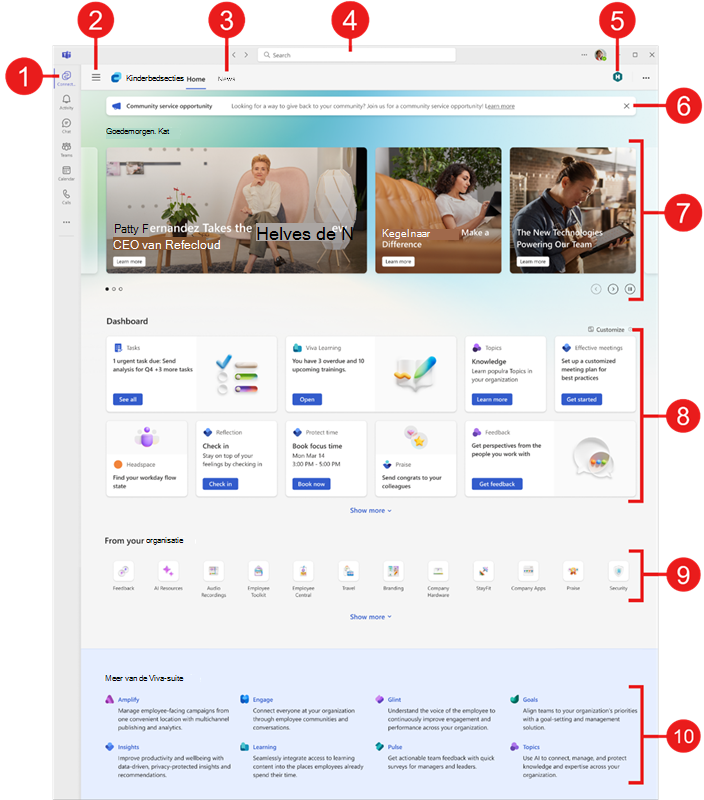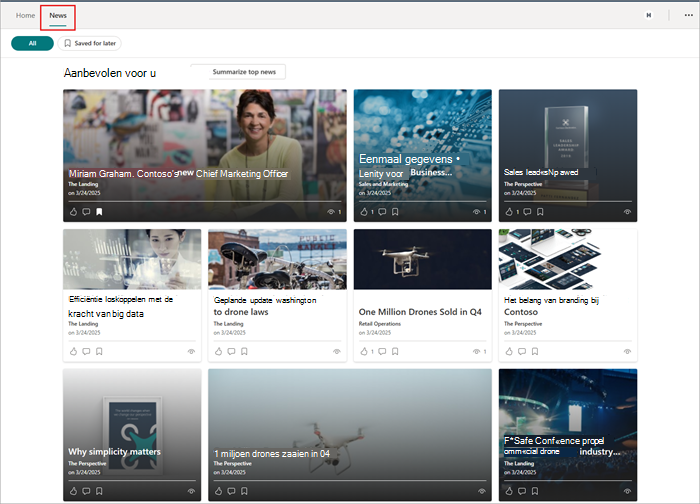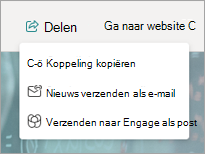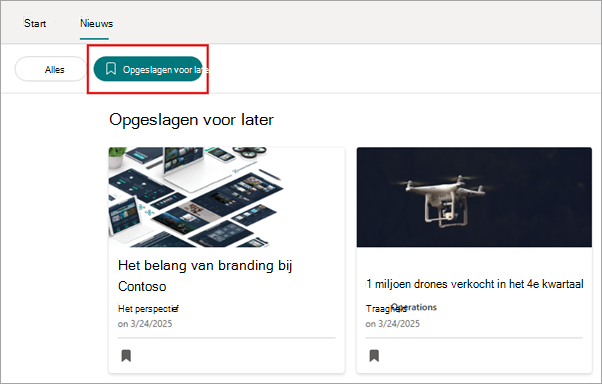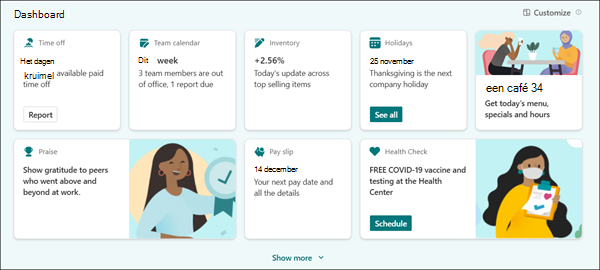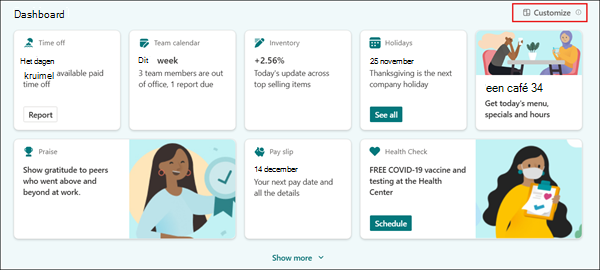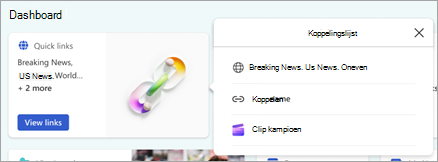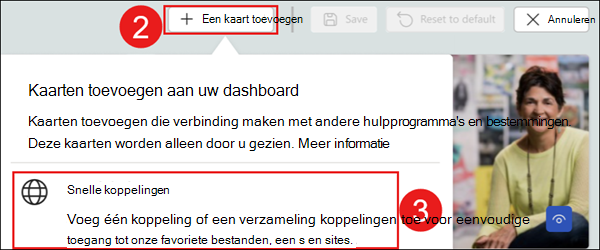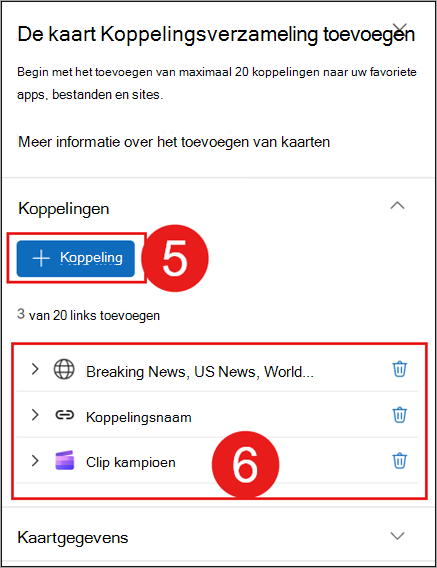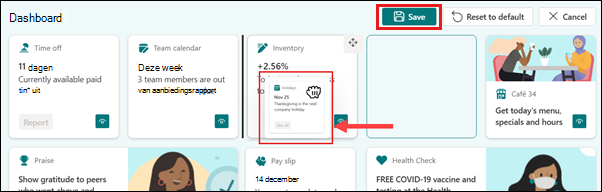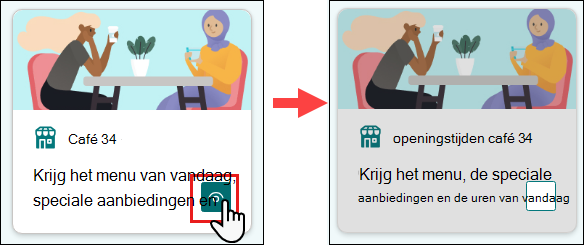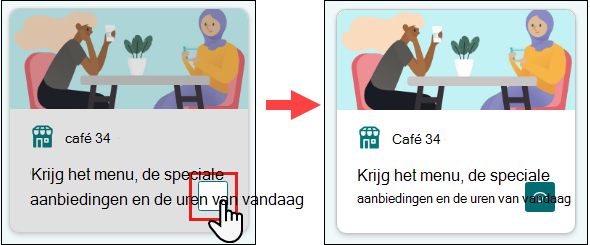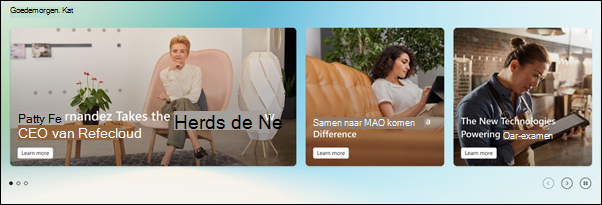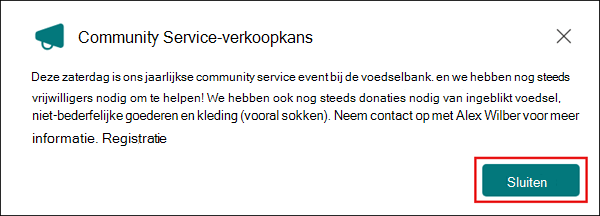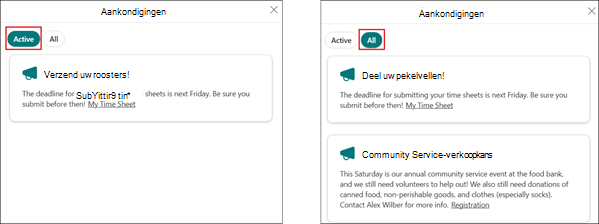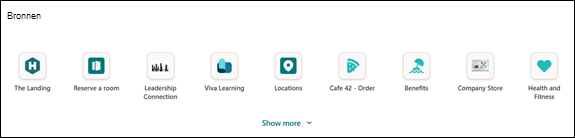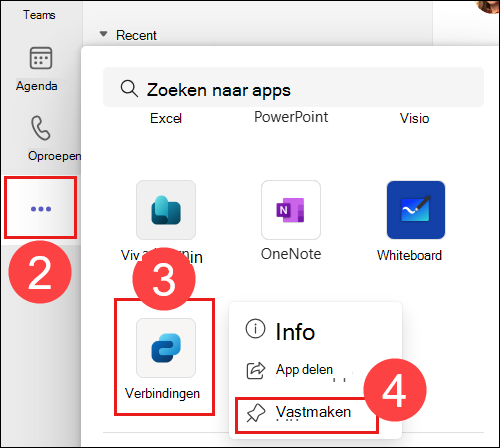Viva Connections op uw bureaublad
Van toepassing op
Viva Connections brengt de interne resources van uw organisatie naar Microsoft Teams, waar het gemakkelijker is om op één plek te delen, samen te werken en te chatten. Ontdek hulpprogramma's waarmee u dagelijkse taken in het dashboard kunt uitvoeren, organisatorische, versterkte en ander nieuws van SharePoint-sites in de nieuwslezer kunt bijwerken en gemakkelijk toegang kunt krijgen tot relevante inhoud in Resources. Gebruik navigatieopties om naar populaire inhoud te gaan, zoals de landingspagina van uw organisatie en andere Viva ervaringen.
Notities:
-
Alleen eigenaren en leden kunnen de Connections ervaring voor hun organisatie bewerken.
-
De ervaring voor nieuwslezers wordt uitgerold voor gebruikers die de huidige feedervaring op desktop-, web- en mobiele apparaten vervangen. Deze update is gepland voor eind april 2025 voor alle klanten op alle apparaten.
Overzicht van de Connections bureaubladervaring
Toegang tot Connections via Teams, SharePoint-startpagina of Viva Suite-startpagina biedt een consistente ervaring via meerdere toegangspunten.
-
Navigeer naar de landingservaring in Teams: Selecteer het pictogram dat uw organisatie gebruikt voor Viva Connections in het menu op de app-balk. Het ingangspunt is hetzelfde voor zowel desktop- als mobiele ervaringen. Als uw organisatie dit niet heeft gedaan, kunt u Connections vastmaken aan de App-balk van Teams voor eenvoudigere toegang.
-
Eenvoudig toegang tot andere Viva ervaringen:Als uw organisatie andere Viva ervaringen gebruikt, selecteert u de drie balken om te zien welke ervaringen beschikbaar zijn. Selecteer een Viva-app om te schakelen tussen hulpprogramma's.
-
Nieuws lezen in de nieuwslezer: SharePoint-nieuws wordt gepresenteerd van de gevolgde sites van de gebruiker, frequente sites, trending sites, thuissite, nieuwssites van de organisatie en nieuwsberichten die zijn gepubliceerd door personen waarmee de gebruiker werkt.
-
Zoekopdracht met bereik binnen Connections: Gebruikers kunnen zoeken in Connections wanneer ze de zoekbalk gebruiken terwijl ze in de Connections ervaring zijn. Wanneer gebruikers typen, wordt de optie om te zoeken naar resultaten in Connections (of Teams) weergegeven.
-
Ga naar de hoofdlandingspagina van uw organisatie:Als uw organisatie een aangepaste landingservaring heeft, ziet u een koppeling die wordt weergegeven als een pictogram en label in de rechterbovenhoek. Wanneer u de koppeling selecteert, wordt u naar de landingspagina van uw organisatie in Teams geleid.
-
Aankondigingen bekijken: belangrijke tijdgevoelige kennisgevingen voor gebruikers binnen de organisatie worden boven aan de Connections ervaring weergegeven (Microsoft Viva-suite of Viva Communicatie en community-licentie vereist).
-
Nieuws van de organisatie ontvangen: de spotlight geeft dynamisch inhoud van de thuissite, nieuws van SharePoint-sites en koppelingen naar artikelen of andere SharePoint-sites weer.
-
Gebruik het dashboard voor toegang tot taken en hulpprogramma's: Communiceer met kaarten op het dashboard door ze te selecteren om dagelijkse taken te voltooien en toegang te krijgen tot populaire hulpprogramma's. Uw organisatie voegt kaarten toe die speciaal voor uw rol zijn geselecteerd en kan dynamische inhoud weergeven die afhankelijk van uw rol verandert. Gebruikers kunnen hun dashboard ook in zekere mate aanpassen door persoonlijke kaarten toe te voegen, veelgebruikte kaarten te verplaatsen en kaarten te verbergen die zelden worden gebruikt. Deze aangepaste wijzigingen zijn alleen van toepassing op het dashboard van de gebruiker.
-
Toegang tot populaire bestemmingen binnen uw organisatie:In de sectie Resources vindt u koppelingen naar meer portals en bestemmingen van uw organisatie.
-
Bekijk welke andere Viva-ervaringen beschikbaar zijn: Uw organisatie kan meer dan één Viva ervaring gebruiken om te helpen met training, communicatie, kennisbeheer of welzijn. Alle beschikbare Viva ervaringen worden onder uw resources weergegeven. Selecteer er een om naar een andere ervaring te navigeren. Meer informatie over andere Viva ervaringen.
Zie de sectie over het gebruik van Connections vanaf uw bureaublad voor meer informatie over het openen van Connections.
Connections nieuwslezer
Opmerking: De ervaring voor nieuwslezers wordt uitgerold voor gebruikers die de huidige feedervaring op desktop-, web- en mobiele apparaten vervangen. Deze update is gepland voor eind april 2025 voor alle klanten op alle apparaten.
De nieuwslezer biedt gebruikers SharePoint-nieuws van alle sites van de organisatie, versterkt nieuws, gevolgde sites van gebruikers, frequente sites en personen waarmee de gebruiker werkt.
Nieuwsitems worden gepresenteerd als nieuwskaarten in een overzichtelijke en gemakkelijk toegankelijke insluitende lezer via het tabblad Nieuws op het tabblad Connections ervaring.
Wanneer gebruikers het tabblad Nieuws openen, zien ze hun nieuwsfeed weergegeven in rasterindeling op kaarten. Als u een kaart selecteert, wordt het nieuws in de Connections app zelf geopend in een insluitende lezer met toegang tot opties voor delen en de mogelijkheid om toegang te krijgen tot het nieuwsitem in de browser.
Gebruikers kunnen het pictogram duim omhoog (
Nieuwsitems die met een bladwijzer zijn gemaakt, kunnen worden geopend door Opslaan voor later te selecteren bovenaan de leeservaring Nieuws.
Gebruikers kunnen de belangrijkste nieuwsartikelen in hun nieuwsfeed samenvatten met behulp van de knop Topnieuws samenvatten onder de sectie Alle van het tabblad Nieuws. Zie het artikel over door Copilot aangedreven nieuwsoverzicht en de veelgestelde vragen over het copilot-nieuwsoverzicht voor meer informatie.
Opmerking: Het door Copilot aangestuurde nieuwsoverzicht is momenteel alleen beschikbaar via de bureaubladversie van Microsoft Teams en wordt geïmplementeerd voor gebruikers met een Microsoft 365 Copilot licentie.
dashboard Connections
Het Connections-dashboard is door uw beheerder ingesteld om toegang te bieden tot kaarten waarmee u populaire taken kunt voltooien en toegang kunt krijgen tot hulpprogramma's die relevant zijn voor uw rol. Veel kaarten bevatten dynamische inhoud die afhankelijk is van tijdgevoelige taken, zoals het voltooien van toekomstige cursussen, het goedkeuren van documenten, meer informatie over toekomstige gebeurtenissen en meer. Sommige dashboardkaarten kunnen worden gericht op specifieke gebruikersgroepen in de organisatie, zodat alleen kaarten die relevant zijn voor u worden weergegeven.
Gebruikers kunnen hun dashboard aanpassen door kaarten toe te voegen, te verbergen, weer te geven en te verplaatsen. Deze aangebrachte wijzigingen worden alleen weergegeven voor de gebruiker en kunnen worden overschreven door updates die door de organisatie worden verzonden. Zie het artikel OVER HIER IS INHOUD ONTBREEKT - U HOEFT ALLEEN MAAR TE ZIEN WANNEER IK CONTROLEER WAAR IK DE WIJZIGING MOET TOEVOEGEN DIE IK NODIG HEB.
Als uw dashboard meer kaarten bevat die binnen twee rijen kunnen worden weergegeven, selecteert u Meer weergeven om uw dashboard uit te vouwen om extra kaarten weer te geven.
Zie hoe doelgroeptargeting wordt toegepast op kaarten in het dashboard voor meer informatie over doelgroeptargeting. Raadpleeg de beschikbare dashboardkaarten in Viva Connections voor meer informatie over het type kaarten dat beschikbaar is.
De indeling van uw dashboardkaart aanpassen
Er zijn verschillende aanpassingsopties beschikbaar op uw dashboard. Voeg een dashboardkaart toe om een specifieke taak te beheren, de volgorde van de dashboardkaarten in volgorde van uw prioriteit te wijzigen, kaarten te verbergen die u zelden gebruikt of uw verborgen kaarten weer te geven. Wijzigingen die u aanbrengt in het dashboard, worden toegepast op uw desktop- en mobiele exemplaren en zijn alleen van invloed op uw dashboardweergave.
Opmerking: Het kan tot 24 uur duren voordat aanpassingen in het dashboard zijn gesynchroniseerd tussen platforms.
Selecteer eerst het pictogram Aanpassen boven de dashboardkaarten.
Een persoonlijke dashboardkaart toevoegen
U kunt een kaart Snelle koppelingen toevoegen aan uw dashboard waarmee u een verzameling koppelingen naar uw favoriete bestanden, apps en sites kunt toevoegen.
-
Selecteer Aanpassen boven het dashboard.
-
Selecteer Een kaart toevoegen.
-
Selecteer Snelle koppelingen.
-
De kaart wordt toegevoegd aan uw dashboard en het eigenschappenvenster wordt geopend.
-
Selecteer onder koppelingen de optie + Koppeling toevoegen om een URL, sitepagina of bestanden toe te voegen. Toegevoegde koppelingen worden weergegeven onder de knop + Koppeling toevoegen. U kunt maximaal 20 koppelingen toevoegen.
-
Zodra koppelingen zijn toegevoegd, kunnen ze op de volgende manieren worden bewerkt:
-
Opnieuw schikken : selecteer en sleep deze naar links van de koppeling om deze te verplaatsen in de lijst met snelle koppelingen.
-
Verwijderen : selecteer de prullenbak om de geselecteerde koppeling te verwijderen.
-
Bewerken : selecteer de pijl om de URL, titel en het pictogram van de koppeling te bewerken.
-
-
Onder Kaartdetails kunt u de grootte, titel, pictogram en afbeelding bewerken die worden weergegeven op de dashboardkaart Snelle koppelingen.
-
Wanneer u klaar bent, selecteert u de X in de rechterbovenhoek van het eigenschappenvenster om te sluiten.
-
Kies Opslaan.
Opmerking: Als u de instellingen voor een door de gebruiker toegevoegde dashboardkaart opnieuw wilt openen, selecteert u Aanpassen, beweegt u de muisaanwijzer over de kaart en selecteert u het pictogram Bewerken .
Dashboardkaarten verplaatsen
-
Selecteer Aanpassen boven het dashboard.
-
Selecteer en sleep de dashboardkaart naar de nieuwe locatie in het dashboard.
-
Kies Opslaan.
-
Selecteer opslaan in de bevestiging om uw wijzigingen op te slaan in het dashboard voor desktop- en mobiele apparaten.
Dashboardkaarten verbergen
-
Selecteer Aanpassen boven het dashboard.
-
Selecteer het zichtbare pictogram in de rechterbenedenhoek van een dashboardkaart. De kaart wordt grijs weergegeven en het zichtbare pictogram verdwijnt.
-
Kies Opslaan.
-
Selecteer opslaan in de bevestiging om uw wijzigingen op te slaan in het dashboard voor desktop- en mobiele apparaten.
Verborgen dashboardkaarten weergeven
-
Selecteer Aanpassen boven het dashboard.
-
Selecteer het lege vak in de rechterbenedenhoek van een dashboardkaart. De kaart wordt niet langer grijs weergegeven en het zichtbare pictogram wordt weergegeven.
-
Kies Opslaan.
-
Selecteer opslaan in de bevestiging om uw wijzigingen op te slaan in het dashboard voor desktop- en mobiele apparaten.
Dashboardkaarten opnieuw instellen op de standaardinstelling
-
Selecteer Aanpassen boven het dashboard.
-
Selecteer Standaardinstelling opnieuw instellen.
-
Kies Opslaan.
-
Selecteer opslaan in de bevestiging om uw wijzigingen op te slaan in het dashboard voor desktop- en mobiele apparaten. Uw dashboard wordt opnieuw ingesteld op de standaardweergave die door uw organisatie is gemaakt.
Spotlight
De spotlight bevindt zich boven aan de Viva Connections ervaring op het tabblad Dashboard. Het bevordert nieuws dat is gepubliceerd op bestaande SharePoint-thuissites in uw hele organisatie en biedt een constante stroom van informatie.
Selecteer nieuwsberichten terwijl ze worden doorlopen of gebruik de navigatiebesturingselementen onder de spotlight om door de banner te schuiven.
Opmerking: Als er geen nieuws beschikbaar is voor weergave vanuit de hele organisatie, wordt deze sectie samengevouwen.
Aankondigingen op Connections bureaublad
Soms kan uw organisatie de aankondigingsfunctie gebruiken om tijdgevoelige berichten met gebruikers te delen. Deze berichten worden weergegeven voor gebruikers binnen Connections op desktop- of mobiele apparaten.Frontlinemedewerkers zien ook aankondigingen van het Microsoft Teams-kanaal binnen Connections in de aankondigingsbanner op desktop- en mobiele ervaringen. Frontlinemedewerkers kunnen vervolgens de koppeling in de aankondiging in Connections selecteren om te worden omgeleid naar het Teams-kanaal waar de aankondiging is gedaan. Zie aankondigingen van Teams-kanalen in Connections voor frontlijnmedewerkers voor meer informatie.
Opmerking: Gebruikers moeten beschikken over een licentie voor Microsoft Viva-suite of Viva Communications and Communities om de aankondigingsfunctie te kunnen gebruiken. Zie Microsoft Viva abonnementen en prijzen voor meer informatie.
Aankondigingen weergeven en sluiten
Wanneer uw organisatie een aankondiging verzendt, wordt deze weergegeven boven de spotlight Nieuws. Gebruik de navigatiebesturingselementen om meerdere aankondigingen weer te geven.
Selecteer een aankondiging om meer informatie weer te geven. De aankondiging wordt geopend in een klein venster en de volledige aankondiging wordt weergegeven. Als u de aankondiging wilt sluiten, selecteert u Sluiten.
Opmerking: De afzender van de aankondiging kan de optie voor het sluiten van de aankondiging uitschakelen. Als deze optie is ingeschakeld, wordt de aankondiging weergegeven tot de vervaldatum.
Wanneer u klaar bent, selecteert u de X in de rechterbovenhoek om te sluiten.
Alle aankondigingen en geannuleerde aankondigingen weergeven
Alle aankondigingen en verwijderde aankondigingen weergeven:
-
Selecteer in het dashboard Alles weergeven onder de banner met aankondigingen.
-
Alle actieve aankondigingen worden weergegeven op het tabblad Actief .
-
Selecteer Alles om alle aankondigingen weer te geven die niet zijn verlopen, inclusief genegeerde aankondigingen.
-
Wanneer u klaar bent, selecteert u de X in de rechterbovenhoek om te sluiten.
resources Viva Connections
Resources bevatten koppelingen naar de populairste sites in uw organisatie en vindt u onder het dashboard van de Connections-ervaring. Uw organisatie biedt mogelijk navigatiekoppelingen naar andere interne SharePoint-sites of koppelingen naar andere resources. Sommige resources zijn mogelijk gericht op specifieke gebruikersgroepen in de organisatie, zodat alleen koppelingen worden weergegeven die relevant zijn voor u.
Als er meer resources kunnen worden weergegeven, selecteert u Meer weergeven om uw weergave uit te vouwen om aanvullende resourcekoppelingen weer te geven.
Zie hoe doelgroeptargeting wordt toegepast op koppelingen in resources voor meer informatie over doelgroepen.
De Connections-app vastmaken aan de app-balk van Teams
Als uw Connections-app niet is vastgemaakt aan de app-balk van Teams, kunt u de app zelf vastmaken met behulp van deze stappen:
-
Open de Teams-app op uw computer.
-
Selecteer het beletselteken op de app-balk om meer apps weer te geven.
-
Blader door de lijst met apps totdat u Viva Connections vindt (of het pictogram dat uw organisatie gebruikt).
Opmerking: Als u de app niet in de lijst vindt, gebruikt u de zoekbalk om te zoeken naar Viva Connections.
-
Klik met de rechtermuisknop op Viva Connections (of het pictogram dat uw organisatie gebruikt) en selecteer Vastmaken.
Meer informatie
Viva Connections op mobiele apparaten
Aankondigingen in Viva Connections gebruiken